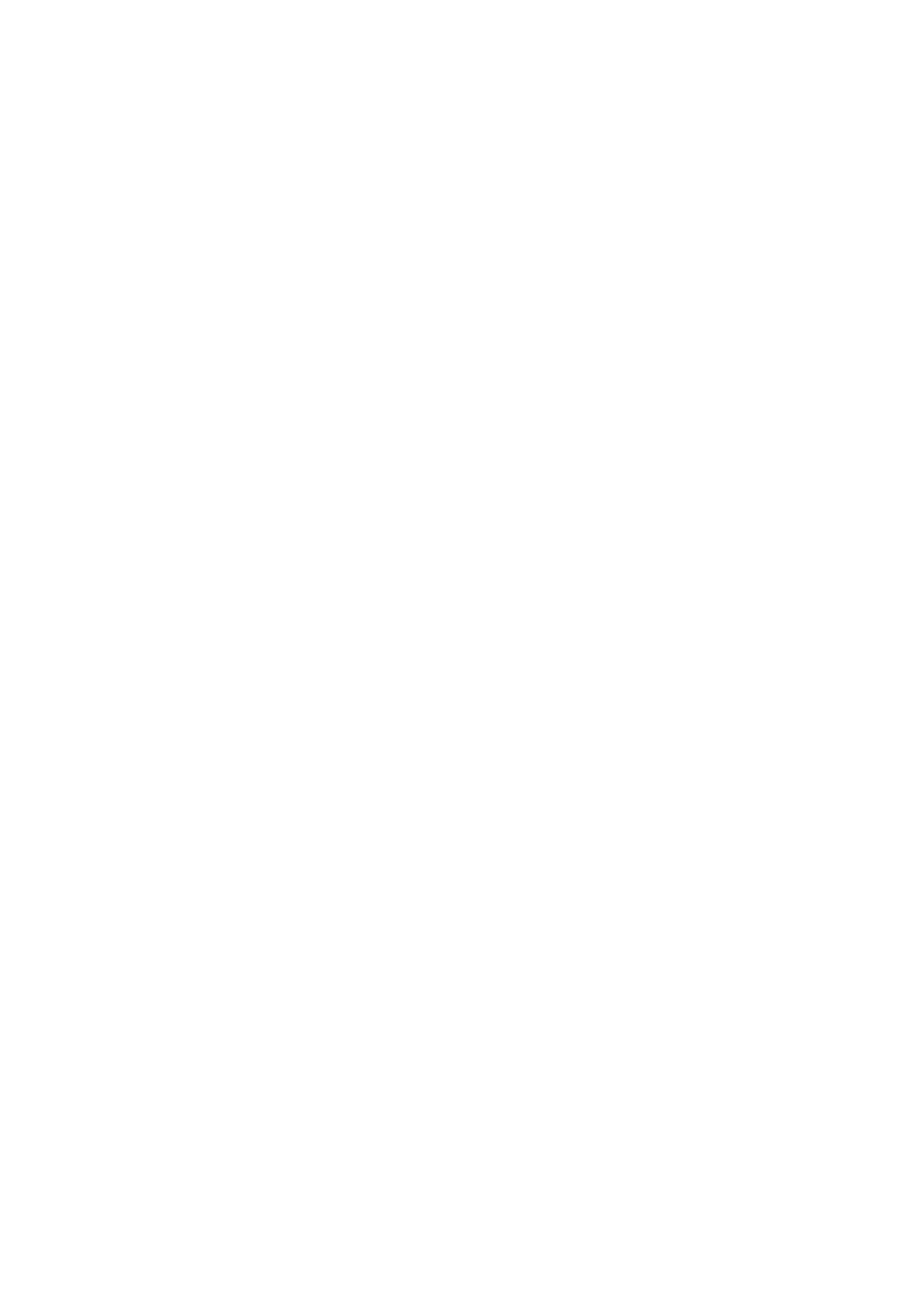
Nie można wysyłać ani odbierać wiadomości email
Wypróbuj poniższe kroki, jeśli iPad nie wysyła lub nie odbiera wiadomości email.
Nie można wysłać wiadomości email
Wyłącz iPada, a następnie włącz go ponownie. W tym celu naciśnij przełącznik Uśpij/Obudź
Â
i przytrzymaj go przez kilka sekund, aż na ekranie pojawi się czerwony suwak. Następnie
przeciągnij ten suwak. Następnie naciśnij i przytrzymaj przycisk Uśpij/Obudź, aż na ekranie
pojawi się logo Apple.
Wybierz Ustawienia > Poczta, kontakty, inne, a następnie zaznacz konto, którego próbujesz
Â
użyć. Po stuknięciu w konto stuknij w SMTP (pod etykietą Serwer poczty wychodzącej). Możesz
podać adresy innych serwerów SMTP lub wybrać serwer z innego konta pocztowego na iPadzie.
Skontaktuj się ze swoim dostawcą Internetu, aby dowiedzieć się, jak poprawnie skonfigurować
konto.
Skonfiguruj konto pocztowe bezpośrednio na iPadzie, zamiast synchronizować je z iTunes.
Â
Wybierz Ustawienia > Poczta, kontakty, inne, stuknij w Dodaj konto, a następnie wprowadź
dane swojego konta. Jeśli iPad nie może określić ustawień konta automatycznie na podstawie
samego adresu email, otwórz stronę internetową support.apple.com/kb/HT4810?viewlocale=pl_
PL, aby dowiedzieć się, jak skonfigurować konto pocztowe.
Dodatkowe informacje i pomoc można znaleźć na stronie internetowej www.apple.com/pl/
support/ipad. W przypadku dalszych problemów można skorzystać z usługi Express Lane
(dostępna jest ona tylko w niektórych krajach). Przejdź do expresslane.apple.com.
Nie można odebrać wiadomości email
Wyłącz iPada, a następnie włącz go ponownie. W tym celu naciśnij przełącznik Uśpij/Obudź
Â
i przytrzymaj go przez kilka sekund, aż na ekranie pojawi się czerwony suwak. Następnie
przeciągnij ten suwak. Następnie naciśnij i przytrzymaj przycisk Uśpij/Obudź, aż na ekranie
pojawi się logo Apple.
Sprawdzanie wiadomości z tego samego konta na kilku różnych komputerach może
Â
spowodować tymczasowe zablokowanie konta. Aby dowiedzieć się więcej, zobacz
support.apple.com/kb/TS2621?viewlocale=pl_PL.
150
Dodatek C
Wsparcie i inne informacje
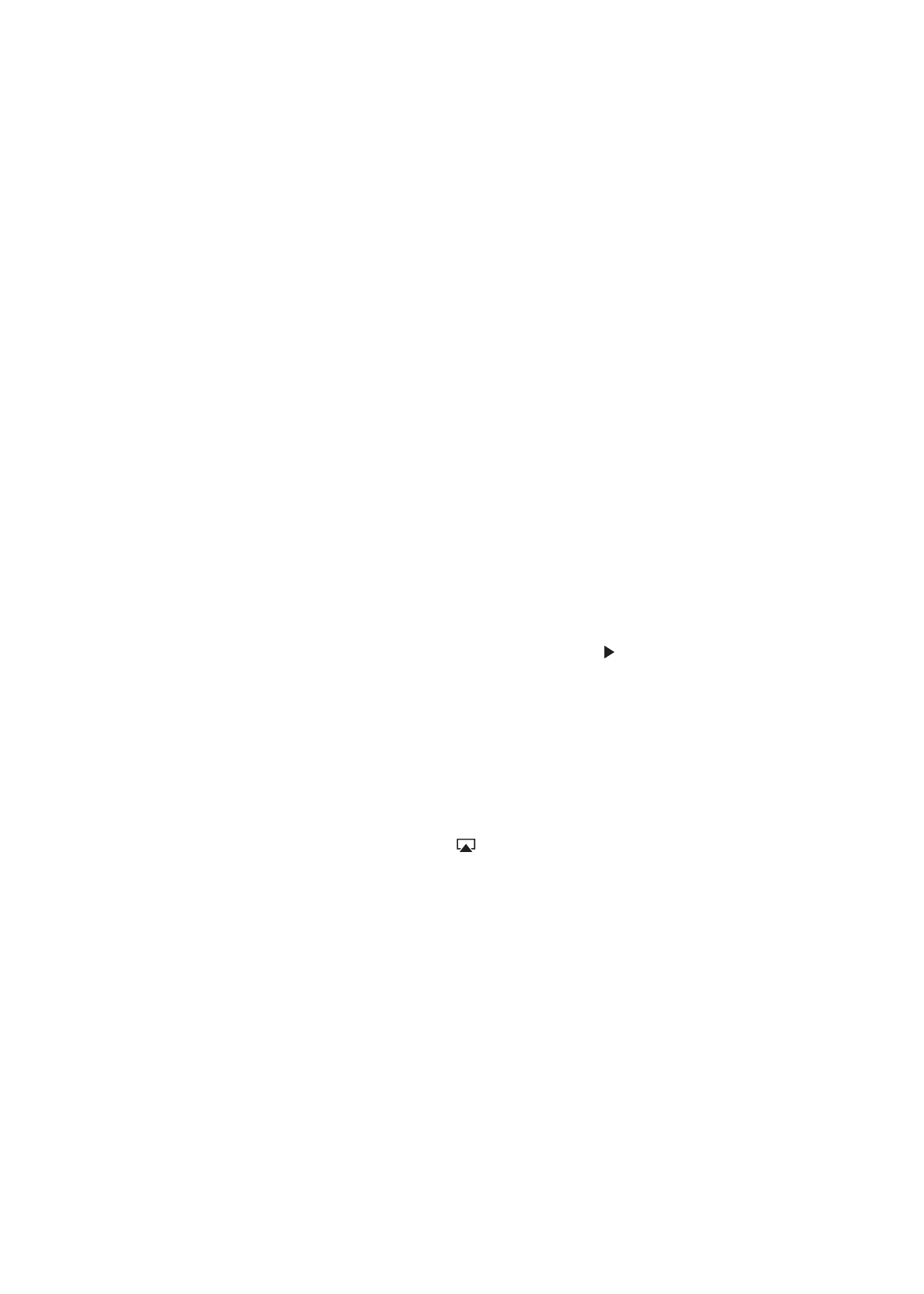
Skonfiguruj konto pocztowe bezpośrednio na iPadzie, zamiast synchronizować je z iTunes.
Â
Wybierz Ustawienia > Poczta, kontakty, inne, stuknij w Dodaj konto, a następnie wprowadź
dane swojego konta. Jeśli iPad nie może określić ustawień konta automatycznie na podstawie
samego adresu email, otwórz stronę internetową support.apple.com/kb/HT4810?viewlocale=pl_
PL, aby dowiedzieć się, jak skonfigurować konto pocztowe.
Jeśli używasz modelu iPada 4G lub 3G z dostępem do sieci komórkowej, wyłącz Wi-Fi, aby iPad
Â
łączył się z Internetem przez sieć komórkową. Wybierz Ustawienia > Wi-Fi, a następnie wyłącz
obsługę Wi-Fi.
Dodatkowe informacje i pomoc można znaleźć na stronie internetowej www.apple.com/pl/
support/ipad. W przypadku dalszych problemów można skorzystać z usługi Express Lane
(dostępna jest ona tylko w niektórych krajach). Przejdź do expresslane.apple.com.